Добрый день!
Возможно, кому-то пригодится.
После обновления QUIK на версию 9.2.3.15 рабочее место при запуске выдает ошибку:
Ошибка проверки файлов программы:
Ошибка проверки файла …info.exe.
Код ошибки: 0x800b010a
Текст ошибки: Не удается построить цепочку сертификатов для доверенного корневого центра.
ОС — Microsoft Windows Server 2012 R2 Standart.
Брокер — БКС.
После аналогичного обновления QUIK на ноутбуке под Windows 10 подобной ошибки не выводится. QUIK работает корректно.
На форуме ничего подобного не нашел.
На
ftp://ftp.quik.ru/public/updates/9.2
нашел сертификат ARQA_ca_certs.pfx.
Установить не удалось, потребовался пароль (странно, что на ftp его не выложили).
Погуглив, нашел статью
https://broker.vtb.ru/login/quik/distr/
, в которой есть ссылка на инструкцию, где пароль указан.
Установил, QUIK заработал.
Практически все брокеры дают своим клиентам на скачивание новую версию 9, на данный момент 9.2.3.15., а также предлагают обновиться с восьмой версии на 9.
У тех, у кого Windows 7/8, а также, кто арендует сервер с Windows Server 2012, может возникнуть при установке версии QUIK 9 и выше вот такая ошибка:
«Не удается построить цепочку сертификатов для доверенного корневого центра. Код: [0x800b010a]»
Если у вас возникла эта ошибка, пожалуйста, следуйте инструкции для ее устранения.
Импорт сертификата для корректной работы в QUIK Front 9.2 на Windows 7/8, Server 2012.
Если используются Windows 7, Windows 8 или Windows Server 2012, то для устранения описанной в данном инциденте проблемы выполните следующие действия:
1. Скачайте архив по ссылке: https://arqatech.com/upload/faq/ARQA_ca_certs.zip
2. Распакуйте архив.
3. Файл из архива ARQA_ca_certs.pfx запустите на исполнение (например, двойным кликом мыши) и последовательно выполните следующие шаги:
— В открывшемся окне нажмите на кнопку «Далее»:
-В данном окне также нажмите на кнопку «Далее»:
— Введите пароль «12345» и нажмите на кнопку «Далее»:
— В открывшейся форме установите переключатель «Поместить все сертификаты в следующее хранилище», а в качестве хранилища выберите «Доверенные корневые центры сертификации», после чего нажмите на кнопку «Далее»:
— В открывшемся окне нажмите на кнопку «Готово», после чего отобразится сообщение:
Нажмите на кнопку «OK» и запустите терминал QUIK версии 9 и выше.
Вы уже сейчас можете начать изучать Видео курс- роботы в TSLab и научиться самому делать любых роботов!
Можно записаться на следующий поток ОнЛайн курса «Создание роботов в TSLab без программирования», информацию по которому можно посмотреть тут->
Также можете научиться программировать роботов на нашем Видео курсе «Роботы для QUIK на языке Lua»
Если же вам не хочется тратить время на обучение, то вы просто можете выбрать уже готовые роботы из тех, что представлены у нас ДЛЯ TSLab, ДЛЯ QUIK, ДЛЯ MT5, ДЛЯ КРИПТОВАЛЮТЫ!
Также можете посмотреть совершенно бесплатные наработки для МТ4, Квика, МТ5. Данный раздел также постоянно пополняется.
Не откладывайте свой шанс заработать на бирже уже сегодня!
12 комментариев
Уважаемый пишите версию которая была и на которую ставите обнову и номер сервера.
- 12 ноября 2021, 11:02
- Ответить
вчера обновил QUIK на лаб-сервере от открывашки на 9.2.3.15 — пока все ок.
- 12 ноября 2021, 11:12
- Ответить
Спасибо за информацию. Даже восстановление из бекапа не помогло?
- 12 ноября 2021, 11:13
- Ответить
спасибо.
возьмем баксы кусками, а не на все.
- 12 ноября 2021, 11:14
- Ответить
да это уже несколько месяцев так
- 12 ноября 2021, 11:28
- Ответить
- 12 ноября 2021, 12:00
- Ответить
Gh0sT555, спасибо. сегодня обновил у альфы и ошибку исправил по вашей ссылке. работает
- 19 января 2022, 08:24
- Ответить
А его вообще не надо обновлять. Нашел для себя стабильную сборку и торгуй до посинения, пока поддерживается. У меня второй год 8.11.0.66 с ftp квика
- 12 ноября 2021, 12:58
- Ответить
Полное восстановление системы не нужно было делать.
Заходите в папку QUIKbackup там папки с бекапами на каждое обновление системы, у меня это 20211027. Все файлы в ней копируете в корневую папку QUIK с заменой файлов. Так вы вернётесь на предыдущую версию которая была до обновления.
У вас наверное Windows 7 тили 8, в них больше нет нужных сертификатов для программы, его можно скачать с сайта: arqatech.com. выше выкладывали ссылку, у меня всё заработало на вин 8/64.
- 12 ноября 2021, 13:34
- Ответить
Да, испортилось Открытие, как минимум техническая служба…
Не поверил я ТС, обновил квик (8.13.1.16) на новую версию, и при запуске нового info.exe получил ошибку:
Ошибка проверки файла C:Program Files (x86)Infoinfo.exe.
Код ошибки: 0x800b010a
Текст ошибки: Не удается построить цепочку сертификатов для доверенного корневого центра
Откатил версию обратно, все заработало.
Неприятно удивлен, раньше ошибок при обновлении клиентской части квика не было.
- 12 ноября 2021, 14:34
- Ответить
Спасибо. Обновил сертификаты, все заработало.
- 28 января 2022, 17:22
- Ответить
Пользователи, использующие программы, работающие с СУФД, в момент подписания документа, могут столкнуться с появлением сообщения: «Ошибка создания подписи: Не удается построить цепочку сертификатов (0x800B010A)».
Например, она может возникнуть при подаче заявки на zakupki.gov.ru или другом портале, работающим с ЭЦП.
В этой статье детально рассмотрим в чем причина данной проблемы и какие методы использовать для ее решения.
Причина возникновения ошибки создания подписи 0x800B010A понятна из пояснительного текста: «Не удается построить цепочку сертификатов». То есть, один или несколько необходимых сертификатов могут отсутствовать, быть некорректно установленными или попросту истек их срок действия.
Для нормальной работы обязательно должны быть установлены следующие сертификаты:
- Головной (корневой);
- Промежуточные;
- Личный.
Ошибка создания подписи: Не удается построить цепочку сертификатов 0x800B010A – как исправить
Чтобы исправить ошибку создания подписи: «Не удается построить цепочку сертификатов» (0x800B010A) необходимо правильно диагностировать проблемный сертификат. Сделать это можно с помощью специализированного ПО, либо – с помощью Internet Explorer.
- Следует запустить браузер Internet Explorer. В операционных системах Windows он является предустановленным;
- Открыть меню браузера, нажав на значок шестеренки в верхнем правом углу окна;
- Выбрать пункт «Свойства браузера»;
Альтернативный вариант – зайти в свойства браузера, воспользовавшись встроенным поиском Windows;
- Перейти во вкладку «Содержание»;
- Нажать кнопку «Сертификаты»;
- Выбрать сертификат, которым необходимо подписать документ и нажать кнопку «Просмотр»;
- Перейти во вкладку «Путь сертификации»;
- Сертификат отмеченный красным крестиком или восклицательным знаком – и есть причина возникновения ошибки создания подписи: «Не удается построить цепочку сертификатов» (0x800B010A).
На скриншоте выше показано, как должна выглядеть цепочка. Если один из сертификатов отсутствует или установлен с ошибкой, то подпись документа будет невозможной.
В случае, если отсутствует сертификат головного удостоверяющего центра, то необходимо скачать и установить. Найти его можно на сайте поставщика сертификата. Узнать кто поставщик можно из свойств, посмотрев вкладку «Общие». Также нужно добавить промежуточные сертификаты.
Для установки личного сертификата необходима программа КриптоПро CSP.
Подробную инструкцию по установке корневого и личного сертификатов можно посмотреть в видео:
Важно! При установке сертификата Головного удостоверяющего центра необходимо поместить его в раздел «Доверенные корневые центры сертификации», личный – в раздел «Личные», остальные – в «Промежуточные центры сертификации».
Если все необходимые сертификаты присутствуют в цепочке, то следует проверить срок их действия и сведения о сертификате. Для этого нужно:
- Открыть список сертификатов;
- Выбрать нужный;
- Нажать кнопку «Просмотр»;
- Посмотреть сведения о сертификате в разделе «Общие», включая срок до которого он действителен.
- Если истек срок действия, то нужно обновить сертификат;
- Если нет доверия к сертификату, то необходимо установить его в корректную директорию;
- Если не удается проследить путь до доверенного центра, значит нарушена общая цепь. Скорее всего, отсутствуют промежуточные сертификаты.
Если проблему не удалось исправить и по прежнему появляется внутренняя ошибка с кодом 0x800B010A, то стоит переустановить КриптоПро CSP, а также обратиться в службу поддержки поставщика сертификата.
Есть удобный способ восстановить правильную цепочку сертификатов, который показан в следующем видео:
Не нашли ответ? Тогда воспользуйтесь формой поиска:
Работая с криптографическими утилитами (КриптоПро и др.), применяющими инструменты криптозащиты и электронные подписи, пользователи нередко сталкиваются с проблемами создания реквизита электронного документа. Один из частых сбоев – ошибка с кодом 0x800b010a и описанием неисправности «Не удаётся проверить цепочку сертификатов». Возникает проблема при различных условиях, например, в процессе регистрации на сайте госзакупок или применении сгенерированной ЭЦП в подписании документов.
Решение проблемы напрямую зависит от причины её возникновения, а потому рассмотрим способы устранения неприятности, эффективные в зависимости от провоцирующего фактора.
Причины конфликта сертификатов
Ошибка связана с некорректным использованием ключей цифровой подписи и сертификатами, поэтому может появляться независимо от веб-ресурса, с которым вы работаете. Столкнуться с уведомлением «Не удаётся построить цепочку сертификатов для доверенного корневого центра. (0x800b010a)» (текст может отличаться, но сути вопроса не меняет) можно по следующим причинам:
- нет доступа к удостоверяющему центру (УЦ), откуда можно загрузить нужный сертификат;
- необходимого сертификата нет в хранилище;
- сертификат отсутствует или недействителен (истёк срок действия);
- сбой в программе, вызванный неактуальностью компонентов и указывающий на необходимость обновления ПО;
- нестабильное подключение.
Так, в тексте уведомления об ошибке сообщается причина проблемы – цепочку сертификатов не удаётся построить, поскольку один из них или несколько недоступны (отсутствуют, некорректно установлены или неактуальны).
ВНИМАНИЕ. Нормальная работа осуществляется при условии установленных корневого (головного), промежуточного и личного сертификатов.
Исправление сбоя 0x800b010a
При возникновении данной проблемы электронная подпись станет недействительной, и подписать ею файл не получится. Сбой может произойти при различных условиях, от чего будет зависеть вариант решения.
Так как ошибка с кодом 0x800b010a и пояснением «Не удаётся построить цепочку сертификатов для доверенного корневого центра» или другим описанием, например, «Ошибка вычисления подписи», возникает из-за невозможности построения элементов, то основная задача заключается в проверке всех участвующих звеньев и восстановлении цепи. Рассмотрим подробнее, как исправить проблему разными способами, актуальными в том или ином случае.
Проверка сроков
В некоторых случаях проблема спровоцирована истёкшим сроком действия сертификатов. Если вы своевременно не обновили их и не запросили свежие ключи, то решение заключается в просмотре сведений и выборе актуального на текущий момент сертификата. Для этого выбираем из списка нужный и жмём кнопку «Просмотр». Необходимые сведения доступны на вкладке «Общие». При необходимости обновляем, а в случае отсутствия доверия устанавливаем в корректную директорию. Невозможность отслеживания пути до доверенного центра говорит о нарушении общей цепи, вероятно, не установлены промежуточные сертификаты.
Проверка наличия основного ГУЦ
Если ошибка всё ещё беспокоит, переходим к следующему варианту устранения проблемы. Кроме проверки актуальности ключей, важно также убедиться в наличии основного ключа ПАК, являющегося первым и главным звеном в последовательной цепи сертификатов.
Выполняем пошагово такие манипуляции:
ВАЖНО. Устанавливая сертификат Головного удостоверяющего центра, следует загрузить его в папку «Доверенные корневые центры сертификации», личный располагаем в каталоге «Личные», а прочие – в «Промежуточные центры сертификации».
Проверка CryptoPro
Если внутренний сбой не был устранён, можно попытаться выполнить переустановку КриптоПРО путём полного удаления софта с компьютера и установки свежей версии:
При работе в тестовом режиме рекомендуем также проверить правильность указанного адреса службы штампов времени (TSP).
В решении проблем с функционированием программы КриптоПРО и прочих продуктов может также помочь поддержка на сайте cryptopro.ru/support.
Информация о системе:
На вашем ПК работает: …
специальное предложение
0x800B010A часто может появляться из-за неправильно настроенных параметров системы или из-за нарушений в реестре Windows. Эту ошибку относительно быстро и легко исправить, если использовать PC Repair, настроенную на решение всех распространенных проблем с реестром.
- Название ошибки: 0x800B010A
- Совместимо с: Windows 10, 11, 8, 7, Vista, XP
- 0x800B010A появляется и начинает нарушать окно активной программы;
- 0x800B010A появляется на экране;
- Появляется сообщение ‘Обнаружена проблема, и Windows была выключена, чтобы предотвратить повреждение компьютера. Похоже, что проблема вызвана следующим файлом…’;
- Компьютер пользователя перестает работать, выдавая ошибку 0x800B010A при запуске программы;
- Windows работает плохо, медленно реагируя на команды;
- Компьютер пользователя часто зависает
0x800B010A сообщения об ошибке могут появляться из-за засорения реестра Windows и ошибочных записей несуществующих программ, поскольку пользователь обычно неправильно удаляет программное обеспечение. Другими распространенными причинами являются неправильный ввод данных, отсутствие файлов, которые были случайно удалены из реестра, что вызывает проблемы в работе системы.
- 1. Скачать PC Repair.
- 2. Установить и запустить программу.
- 3. Нажмите Scan Now для обнаружения ошибок и различных отклонений от оптимального уровня.
- 4. Нажмите Repair All для устранения каждой проблемы.
Эта страница доступна на других языках:
English |
Deutsch |
Español |
Italiano |
Français |
Indonesia |
Nederlands |
Nynorsk |
Português |
Українська |
Türkçe |
Malay |
Dansk |
Polski |
Română |
Suomi |
Svenska |
Tiếng việt |
Čeština |
العربية |
ไทย |
日本語 |
简体中文 |
한국어
Windows, Windows 10, Windows 7, Windows 8, Windows Server, Windows Vista, Windows XP, Безопасность, Программное обеспечение
- 20.03.2019
- 80 087
- 32
- 25.01.2021
- 83
- 76
- 7
- Содержание статьи
- Причина возникновения ошибки
- Исправление ошибки
- Комментарии к статье ( 32 шт )
- Добавить комментарий
В процессе работы с каким-либо программным обеспечением, которое использует средства криптозащиты и электронных подписей, возможно столкновение со следующей ошибкой:
Ошибка создания подписи: Не удается построить цепочку сертификатов для доверенного корневого центра. (0x800B010A)
Причина возникновения ошибки
На самом деле, вся суть проблемы более чем корректно описана в тексте ошибки — отсутствуют сертификаты доверенных корневых центров.
Убедиться в этом, можно, открыв проблемный сертификат на компьютере, при использовании которого появляется ошибка. Если в окне сертификата, на вкладке «Общие» написано «При проверке отношений доверия произошла системная ошибка» или «Этот сертификат не удалось проверить, проследив его до доверенного центра сертификации», то проблема точно в этом. О том, как устранить её — читайте ниже.
Исправление ошибки
Как писалось выше, вся проблема в отсутствующих корневых сертификатах. Для того, чтобы данная ошибка ушла, нужно поставить эти самые корневые сертификаты — взять их можно у издателя сертификата (почти наверняка, они должны быть на их сайте). Издателя сертификата можно увидеть в поле «Кем выдан» свойств сертификата (выделено оранжевым на картинке ниже).
В качестве примера разберем как исправить подобную ошибку для сертификатов выданных Федеральным Казначейством России.
Переходим на сайт федерального казначейства, в раздел «Корневые сертификаты». Скачиваем «Сертификат Минкомсвязи России (Головного удостоверяющего центра) ГОСТ Р 34.10-2012» и «Сертификат Удостоверяющего центра Федерального казначейства ГОСТ Р 34.10-2012 CER». Открываем оба скачанных файла и устанавливаем оба сертификата.
Установка сертификата состоит из следующих действий:
- Открываем сертификат. В левом нижнем углу нажимаем на кнопку «Установить сертификат«.
- Откроется «Мастер импорта сертификатов«. Нажимаем «Далее«. В следующем окошке выбираем пункт «Поместить все сертификаты в следующее хранилище», и нажимаем кнопку «Обзор».
- В списке выбора хранилища сертификатов выбираем «Доверенные корневые центры сертификации«. Нажимаем кнопку «ОК«, затем кнопку «Далее«.
- В следующем окошке нажимаем на кнопку «Готово«. Затем, в окне предупреждения системы безопасности, на вопрос о том, что вы действительно хотите установить этот сертификат, нажимаем «Да». После этого последует подтверждение установки сертификатов.
После установки всех нужных корневых сертификатов, данная ошибка должна исчезнуть.
При отправке ответа на запрос банка в личном кабинете пользователи сталкиваются с ошибкой. Появляется уведомление с текстом «Ошибка создания подписи. Не удаётся построить цепочку сертификатов для доверенного корневого центра». Она также сопровождается кодом 0x800B010A. Что она означает, и как её устранить — вы узнаете из этой статьи.
Содержание
- Причины появления ошибки 0x800B010A
- Устанавливаем штамп времени для правильного создания подписи
- Проверяем построение цепочки сертификатов
- Как переустановить КриптоПРО, если не удаётся исправить ошибку
- Техническая поддержка поможет построить цепочку для доверенного корневого центра
Причины появления ошибки 0x800B010A
Когда появляется проблема с отправкой ответа в ЦБ, пользователи обращаются в поддержку самого банка. В поддержке чаще всего отправляют на сайт «КриптоПро» для решения этой проблемы. Но и здесь не всегда пользователям получается решить её. В большинстве случае причиной является отсутствие корневого сертификата удостоверяющего центра. Иногда также возникают проблемы со штампом времени (TSP).
Читайте также: при формировании запроса произошла ошибка: Error CertEnroll.
Устанавливаем штамп времени для правильного создания подписи
В первую очередь для отчетности в ЦБ необходимо активировать личный кабинет на сайте банка. Важно знать, что операционная система Windows должна быть не ниже 7.
Затем установить на компьютер необходимый софт, который понадобится для исправления ошибки.
| Специализированная программа: | Браузер: |
|---|---|
| КриптоПРО (TSP) Client 2.0
КриптоПРО OCSP Client 2.o Криптопровайдер КриптоПРО CSP 4.0 КриптоАРМ 5.4 |
Google Chrome (v. 55, 56)
Mozilla Firefox (v. 50, 51) Safari (v. 8.0) IE не ниже 11 версии |
Когда у вас будет установлено всё соответствующее ПО, откройте личный кабинет банка и найдите пункт «Профиль»:
- Выберите пункт «Безопасность»;
- Если штамп не настроен должным образом, вы увидите кнопку «Настроить»;
- Нажмите её и введите адрес удостоверяющего центра. Если у вас нет адреса, обратитесь в УЦ или подробно изучите его регламент. Он должен быть в списке;
- После получения адреса введите его в соответствующее поле.
Далее внизу нажмите кнопку «Проверить». Только в том случае, если адрес будет подтверждён появится кнопка «Сохранить». Её нужно нажать, чтобы сохранить адрес. Даже после этого у вас будет возможность изменить его.
Это может быть полезным: этот сертификат содержит недействительную цифровую подпись — что делать? — статья.
Проверяем построение цепочки сертификатов
Убедитесь, что вы используете подходящие ключи. Возможно в них истёк срок годности. Если этот так, найдите актуальный сертификат. Также убедитесь, что есть ключ «пак». Он является главным этой цепочке.
Выполните следующий порядок действий:
- Запустите КриптоПРО директории через кнопку «Пуск» и проследуйте в «Сертификаты»;
Определите ключ, с которым возникают проблемы - Следующий шаг – откройте «Текущий пользователь»;
- Выберите «Личное»;
- Найдите «Реестр» и снова укажите сертификаты;
- Определите здесь ключ, с которым возникают проблемы. Обычно такие помечены красным крестиком. Или другими выделяющимися элементами. Чтобы его проверить, выберите в свойствах пункт «Путь сертификации»;
- Если его нет — загрузите. Делать это нужно на официальном сайте;
- Установка происходит стандартным способом — запустите распаковку пакета. Для хранилища укажите «Доверенные сертификаты»;
- В такой же способ нужно протестировать ключ «пак», «УЦ, ГУЦ, ИС».
Скачивать их также нужно с доверенных сайтов. В случае, если данный метод не устранил ошибку создания подписи «Не удаётся построить цепочку сертификатов для доверенного центра», попробуйте полностью переустановить КриптоПРО. Если вам необходимы старые сертификаты, можно посмотреть тут: .
Как переустановить КриптоПРО, если не удаётся исправить ошибку
Если не помогли предыдущие советы по устранению ошибки 0x800b010a, попробуйте переустановить КриптоПРО. Программы, которые долгое время не обновлялись на ПК могут выходить из строя по разным причинам. Часто любые сбои можно решить, установив последнюю версию программы.
Для начала вам нужно удалить существующую КриптоПРО из ПК:
- Если вы используете Windows 8.1, 10, можно выбрать «Пуск» ПКМ и нажать на пункт «Панель управления». В 7 версии этот пункт в меню пуск. Или нажмите вместе WIN+R, после чего введите в строке «Control» и нажмите Ввод для подтверждения;
- Выберите строчку «Удаление программ»;
- Найдите КриптоПРО среди установленного ПО и выберите его;
- Нажмите вверху на панели кнопку «Удалить».
Удалите КриптоПРО
После удаления нужно перейти на сайт КриптоПРО, выбрать вкладку «Загрузка» и найти нужный продукт из списка.
Загрузите и установите программу. После чего попробуйте снова выполнить действия, которые приводили к ошибке.
А вы знаете, как исправить ошибку при получении данных с сервера DF-DFERH-01 в Play Market?
Техническая поддержка поможет построить цепочку для доверенного корневого центра
При возникновении проблем с работой КриптоПРО и других подобных программ, вы можете обратиться в поддержку на сайте https://www.cryptopro.ru/support.
На данной странице https://support.cryptopro.ru/index.php?/Knowledgebase/List находится база знаний и ответы на большинство вопросов. Которые возникают у пользователей во время работы с их продуктами. Все условия оказания поддержки пользователям перечислены в регламенте (ТП). Если вы так и не смогли решить ошибку создания подписи (0x800b010a) — не удаётся настроить цепочку сертификатов для доверенного корневого центра, обратитесь за помощью на сайт.
Многие пользователи сталкиваются с ошибкой 0x800B010A, возникающей при попытке регистрации на сайтах госзакупок, а также при использовании ЭЦП в подписании документов. Этот сбой не стоит путать с аналогичным кодом в Windows 7. Сегодня мы кратко расскажем как можно исправить эту проблему цепочки сертификатов.
Ошибка 0x800B010A при входе на сайт
Содержание
- Причины конфликта сертификатов
- Исправляем сбой 0x800B010A
- Проверяем сроки
- Проверяем наличие основного ГУЦ
- Проверка CryptoPro
- Заключение
Причины конфликта сертификатов
Чаще всего подобная ошибка появляется на сайте zakupki.mos.ru, но её появление не зависит от посещаемого ресурса, на проблема связана только с неверным использованием ключей ЭЦП и сертификатами. Среди основных причин стоит выделить:
- истечение срока действия используемого сертификата;
- Отсутствие в цепочке иерархии всех корневых сертификатов (от ГУЦ до УЦ) — часто пользователи забывают добавить их все;
- необходимость обновления всех узлов и программного обеспечения CryptoPro до актуальной версии.
Полностью проблемное уведомление выглядит следующим образом: «Не удается построить цепочку сертификатов для доверенного корневого центра. (0x800B010A)». Так же встречаются другие описания — «Ошибка вычисления подписи», например.
Далее мы дадим несколько советов, которые стоит применить для устранения сбоя. Эти решения оказались наиболее актуальными на сегодняшний день. Выполните проверку по всем трем пунктам.
Проверяем сроки
Редко, но все же бывает такое, что пользователь проглядел необходимость обновления и не запросил новые ключи. Проверьте срок их действия, возможно он истек. В таком случае стоит выбрать актуальный на данный момент сертификат.
Проверьте сведения о сертификате
Проверяем наличие основного ГУЦ
Проверьте что бы в цепочке представленных корневых сертификатов был ключ ПАК «Головной удостоверяющий центр». Он является первым звеном и главным в иерархической цепочке сертификатов.
ПАК «Головной удостоверяющий центр»
Далее проверяем все по-пунктам:
- Открываем директории КРИПТО-ПРО в Пуске и идем по следующему пути: «Сертификаты», потом «Текущий пользователь», далее «Личное», после «Реестр», там выбираем «Сертификаты». Откройте проблемный ключ и проверьте в его свойствах опцию «Путь сертификации». Там должен присутствовать этот ключ.
Путь сертификации
- Если он отсутствует, тогда следует загрузить его. Скачивать лучше из официальных ресурсов — e-trust.gosuslugi.ru/MainCA.
- Установка самая обычная — запускаете файл и следуете мастеру инсталляции. По ходу установки, в качестве хранилища для ключа используйте папку «Доверенных сертификатов». Установка ПАК ГУЦ
- Таким же образом проверьте ключ ПАК «УЦ 1 ИС ГУЦ», а также «УЦ 2 ИС ГУЦ» (второй реже, но все же необходим). Если что, скачивать их можно из вышеуказанного адреса. Важно(!): загружать их следует в хранилище «Промежуточные центры сертификации».
Проверка CryptoPro
- Если все вышеуказанное не поможет, пробуйте удалить и полностью переустановить программу КРИПТО-ПРО.
- Заодно обновите все привязанные сертификаты.
- Если вы работаете в тестовом режиме проверьте, верно ли указан адрес службы TSP.
Заключение
Проверьте все вышеописанные пункты, правильность их исполнения решит проблему «Использован не доверенный сертификат (0x800B010A)». Наиболее часто ошибка решается добавлением ключей «Головного удостоверяющего центра». Если у вас возникнут замечания или дополнительные советы по решени, просьба указать их в комментариях.
Практически все брокеры дают своим клиентам на скачивание новую версию 9, на данный момент 9.2.3.15., а также предлагают обновиться с восьмой версии на 9.
У тех, у кого Windows 7/8, а также, кто арендует сервер с Windows Server 2012, может возникнуть при установке версии QUIK 9 и выше вот такая ошибка:
«Не удается построить цепочку сертификатов для доверенного корневого центра. Код: [0x800b010a]»
Если у вас возникла эта ошибка, пожалуйста, следуйте инструкции для ее устранения.
Импорт сертификата для корректной работы в QUIK Front 9.2 на Windows 7/8, Server 2012.
Если используются Windows 7, Windows 8 или Windows Server 2012, то для устранения описанной в данном инциденте проблемы выполните следующие действия:
1. Скачайте архив по ссылке: https://arqatech.com/upload/faq/ARQA_ca_certs.zip
2. Распакуйте архив.
3. Файл из архива ARQA_ca_certs.pfx запустите на исполнение (например, двойным кликом мыши) и последовательно выполните следующие шаги:
— В открывшемся окне нажмите на кнопку «Далее»:
-В данном окне также нажмите на кнопку «Далее»:
— Введите пароль «12345» и нажмите на кнопку «Далее»:
— В открывшейся форме установите переключатель «Поместить все сертификаты в следующее хранилище», а в качестве хранилища выберите «Доверенные корневые центры сертификации», после чего нажмите на кнопку «Далее»:
— В открывшемся окне нажмите на кнопку «Готово», после чего отобразится сообщение:
Нажмите на кнопку «OK» и запустите терминал QUIK версии 9 и выше.
Вы уже сейчас можете начать изучать Видео курс- роботы в TSLab и научиться самому делать любых роботов!
Можно записаться на следующий поток ОнЛайн курса «Создание роботов в TSLab без программирования», информацию по которому можно посмотреть тут->
Также можете научиться программировать роботов на нашем Видео курсе «Роботы для QUIK на языке Lua»
Если же вам не хочется тратить время на обучение, то вы просто можете выбрать уже готовые роботы из тех, что представлены у нас ДЛЯ TSLab, ДЛЯ QUIK, ДЛЯ MT5, ДЛЯ КРИПТОВАЛЮТЫ!
Также можете посмотреть совершенно бесплатные наработки для МТ4, Квика, МТ5. Данный раздел также постоянно пополняется.
Не откладывайте свой шанс заработать на бирже уже сегодня!
Работая с криптографическими утилитами (КриптоПро и др.), применяющими инструменты криптозащиты и электронные подписи, пользователи нередко сталкиваются с проблемами создания реквизита электронного документа. Один из частых сбоев – ошибка с кодом 0x800b010a и описанием неисправности «Не удаётся проверить цепочку сертификатов». Возникает проблема при различных условиях, например, в процессе регистрации на сайте госзакупок или применении сгенерированной ЭЦП в подписании документов.
Решение проблемы напрямую зависит от причины её возникновения, а потому рассмотрим способы устранения неприятности, эффективные в зависимости от провоцирующего фактора.
Причины конфликта сертификатов
Ошибка связана с некорректным использованием ключей цифровой подписи и сертификатами, поэтому может появляться независимо от веб-ресурса, с которым вы работаете. Столкнуться с уведомлением «Не удаётся построить цепочку сертификатов для доверенного корневого центра. (0x800b010a)» (текст может отличаться, но сути вопроса не меняет) можно по следующим причинам:
- нет доступа к удостоверяющему центру (УЦ), откуда можно загрузить нужный сертификат;
- необходимого сертификата нет в хранилище;
- сертификат отсутствует или недействителен (истёк срок действия);
- сбой в программе, вызванный неактуальностью компонентов и указывающий на необходимость обновления ПО;
- нестабильное подключение.
Так, в тексте уведомления об ошибке сообщается причина проблемы – цепочку сертификатов не удаётся построить, поскольку один из них или несколько недоступны (отсутствуют, некорректно установлены или неактуальны).
ВНИМАНИЕ. Нормальная работа осуществляется при условии установленных корневого (головного), промежуточного и личного сертификатов.
Исправление сбоя 0x800b010a
При возникновении данной проблемы электронная подпись станет недействительной, и подписать ею файл не получится. Сбой может произойти при различных условиях, от чего будет зависеть вариант решения.
Так как ошибка с кодом 0x800b010a и пояснением «Не удаётся построить цепочку сертификатов для доверенного корневого центра» или другим описанием, например, «Ошибка вычисления подписи», возникает из-за невозможности построения элементов, то основная задача заключается в проверке всех участвующих звеньев и восстановлении цепи. Рассмотрим подробнее, как исправить проблему разными способами, актуальными в том или ином случае.
Проверка сроков
В некоторых случаях проблема спровоцирована истёкшим сроком действия сертификатов. Если вы своевременно не обновили их и не запросили свежие ключи, то решение заключается в просмотре сведений и выборе актуального на текущий момент сертификата. Для этого выбираем из списка нужный и жмём кнопку «Просмотр». Необходимые сведения доступны на вкладке «Общие». При необходимости обновляем, а в случае отсутствия доверия устанавливаем в корректную директорию. Невозможность отслеживания пути до доверенного центра говорит о нарушении общей цепи, вероятно, не установлены промежуточные сертификаты.
Проверка наличия основного ГУЦ
Если ошибка всё ещё беспокоит, переходим к следующему варианту устранения проблемы. Кроме проверки актуальности ключей, важно также убедиться в наличии основного ключа ПАК, являющегося первым и главным звеном в последовательной цепи сертификатов.
Выполняем пошагово такие манипуляции:
ВАЖНО. Устанавливая сертификат Головного удостоверяющего центра, следует загрузить его в папку «Доверенные корневые центры сертификации», личный располагаем в каталоге «Личные», а прочие – в «Промежуточные центры сертификации».
Проверка CryptoPro
Если внутренний сбой не был устранён, можно попытаться выполнить переустановку КриптоПРО путём полного удаления софта с компьютера и установки свежей версии:
При работе в тестовом режиме рекомендуем также проверить правильность указанного адреса службы штампов времени (TSP).
В решении проблем с функционированием программы КриптоПРО и прочих продуктов может также помочь поддержка на сайте cryptopro.ru/support.
12 комментариев
Уважаемый пишите версию которая была и на которую ставите обнову и номер сервера.
- 12 ноября 2021, 11:02
- Ответить
вчера обновил QUIK на лаб-сервере от открывашки на 9.2.3.15 — пока все ок.
- 12 ноября 2021, 11:12
- Ответить
Спасибо за информацию. Даже восстановление из бекапа не помогло?
- 12 ноября 2021, 11:13
- Ответить
спасибо.
возьмем баксы кусками, а не на все.
- 12 ноября 2021, 11:14
- Ответить
да это уже несколько месяцев так
- 12 ноября 2021, 11:28
- Ответить
- 12 ноября 2021, 12:00
- Ответить
Gh0sT555, спасибо. сегодня обновил у альфы и ошибку исправил по вашей ссылке. работает
- 19 января 2022, 08:24
- Ответить
А его вообще не надо обновлять. Нашел для себя стабильную сборку и торгуй до посинения, пока поддерживается. У меня второй год 8.11.0.66 с ftp квика
- 12 ноября 2021, 12:58
- Ответить
Полное восстановление системы не нужно было делать.
Заходите в папку QUIKbackup там папки с бекапами на каждое обновление системы, у меня это 20211027. Все файлы в ней копируете в корневую папку QUIK с заменой файлов. Так вы вернётесь на предыдущую версию которая была до обновления.
У вас наверное Windows 7 тили 8, в них больше нет нужных сертификатов для программы, его можно скачать с сайта: arqatech.com. выше выкладывали ссылку, у меня всё заработало на вин 8/64.
- 12 ноября 2021, 13:34
- Ответить
Да, испортилось Открытие, как минимум техническая служба…
Не поверил я ТС, обновил квик (8.13.1.16) на новую версию, и при запуске нового info.exe получил ошибку:
Ошибка проверки файла C:Program Files (x86)Infoinfo.exe.
Код ошибки: 0x800b010a
Текст ошибки: Не удается построить цепочку сертификатов для доверенного корневого центра
Откатил версию обратно, все заработало.
Неприятно удивлен, раньше ошибок при обновлении клиентской части квика не было.
- 12 ноября 2021, 14:34
- Ответить
Спасибо. Обновил сертификаты, все заработало.
- 28 января 2022, 17:22
- Ответить

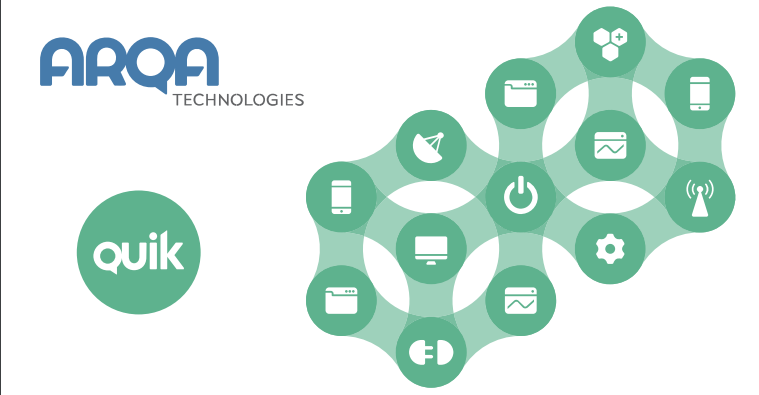
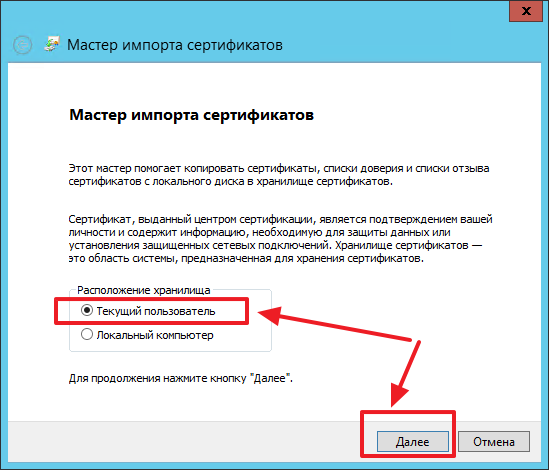
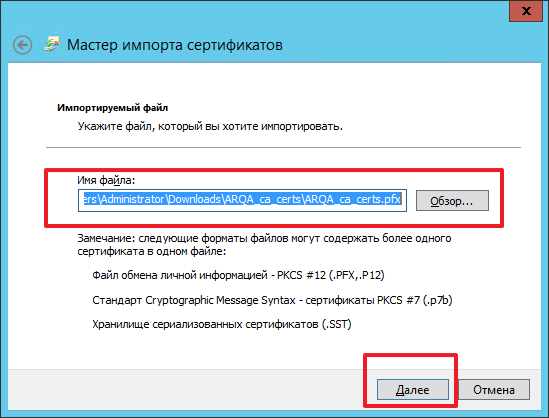
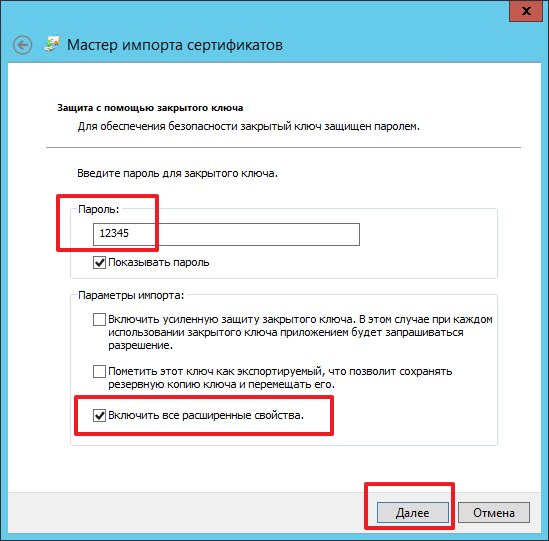
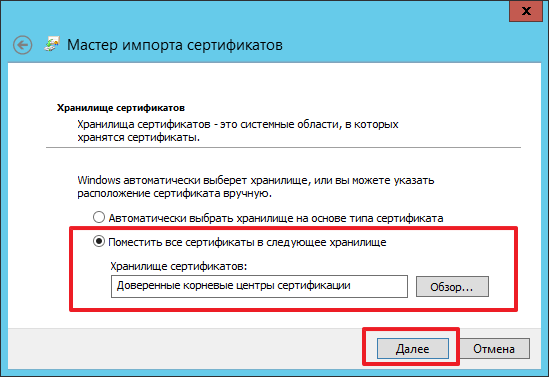
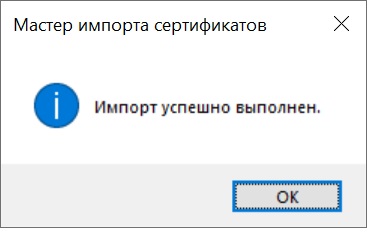



















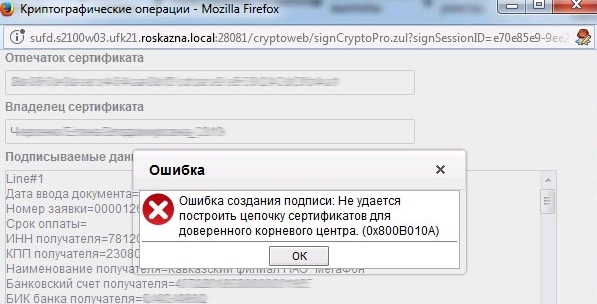

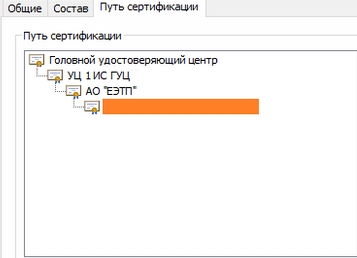
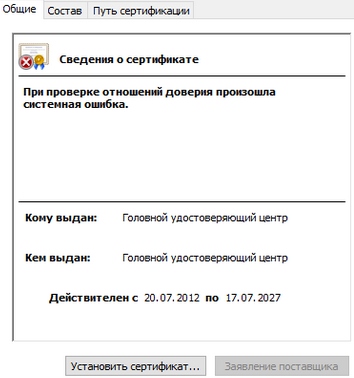
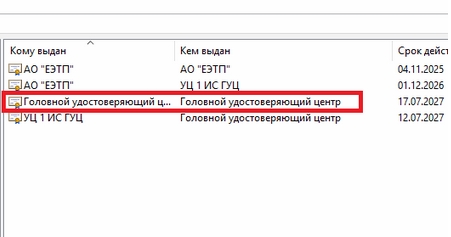
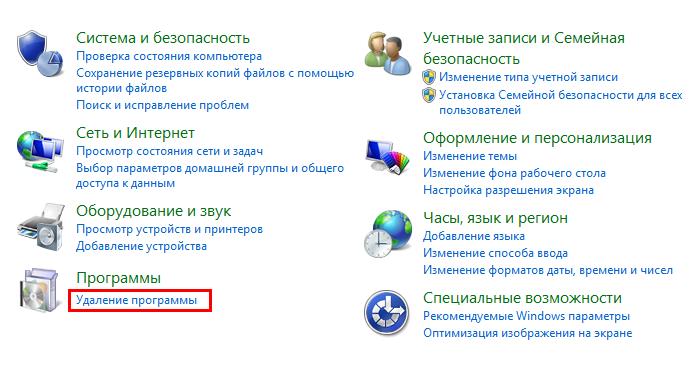
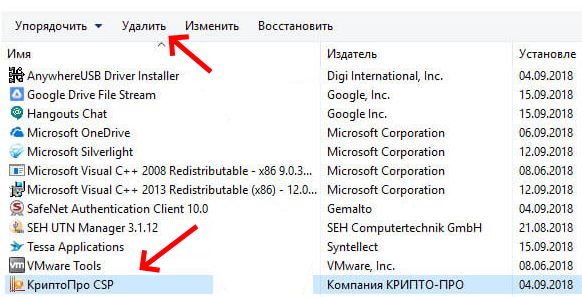


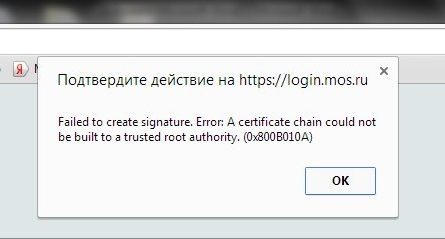
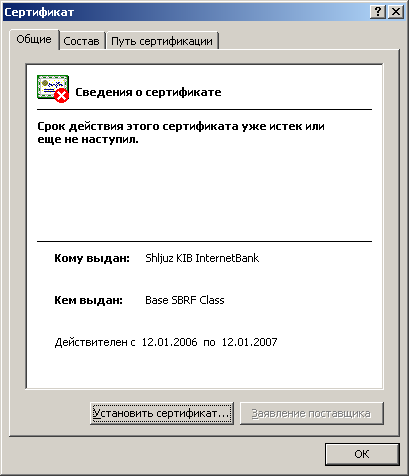
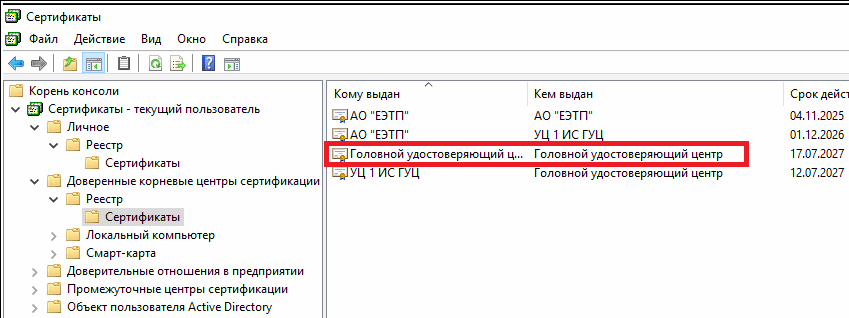
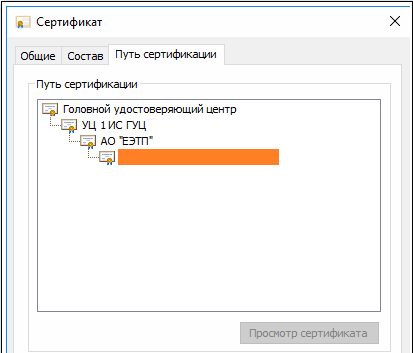 Путь сертификации
Путь сертификации